Region ustawiony na Discord odpowiada za serwer, przez który odbywa się czat głosowy. Jeśli masz problemy z czatem głosowym, to możesz zmienić region na Discord na inny, aby łączyć się przez inny serwer. Jak to zrobić?
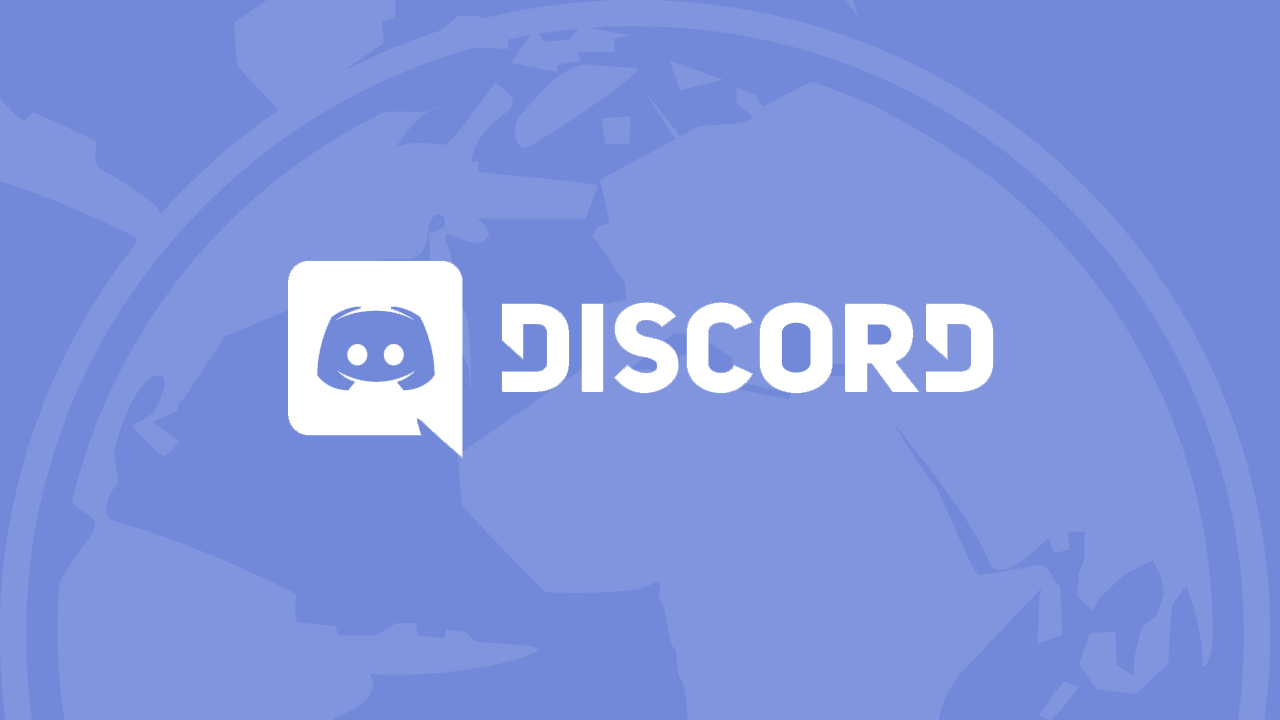
Jeśli często używasz Discorda do rozmów głosowych, to z pewnością niejednokrotnie udało Ci się trafić na problemy z połączeniem w trakcie czatu głosowego. Czasem może się to przejawiać osłabioną jakością rozmowy i przerywaniem lub rozciąganiem dźwięku, z kolei innym razem możemy w ogóle zostać odcięci od rozmówców, a w oknie Discorda zobaczymy tylko komunikat o próbie połączenia RTC. Takie problemy wynikają z serwerów Discorda, ale można je obejść - wystarczy tymczasowo zmienić region na Discord.
Zmiana regionu jest przydatna nie tylko w przypadku, gdy występują problemy z połączeniem głosowym. Może się okazać pomocna także w sytuacji, gdy rozmawiamy z kimś, kto mieszka na innym kontynencie. Wybranie innego serwera (regionu) może wtedy pomóc rozwiązać ewentualne problemy z połączeniem lub jakością rozmowy. Zatem, jak to zrobić? Jak zmienić region na Discord?
Zmiana regionu serwera na Discord
Zmiana regionu serwera jest całkowicie bezpieczna, nie wpływa w żaden sposób na zawartość serwera lub uprawnione osoby. Możesz przełączać serwer między regionami w dowolnej chwili. Jest tylko jedno ograniczenie. Zmiany tej może dokonać tylko administrator serwera, czyli osoba, która zarządza danym serwerem.
Zmiana ustawień serwera Discord na PC
W przypadku klienta Discord na komputery PC należy wywołać program, a następnie w kolumnie po lewej stronie wybrać serwer, do którego mamy uprawnienia administratorskie.
Po wybraniu serwera kliknij w jego nazwę u góry okna programu Discord. Spowoduje to wysunięcie menu z dostępnymi opcjami. Wybierz Ustawienia serwera.
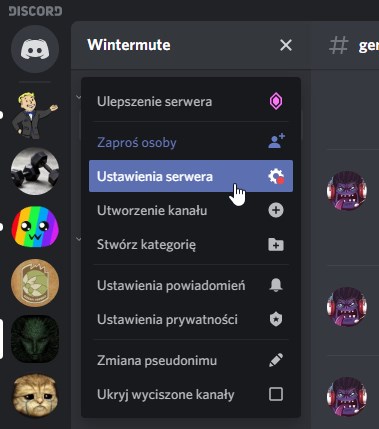
W nowej karcie znajdziesz przegląd wszystkich podstawowych ustawień, które wpływają na działanie serwera. Właśnie w tym miejscu znajdziesz opcję Region.
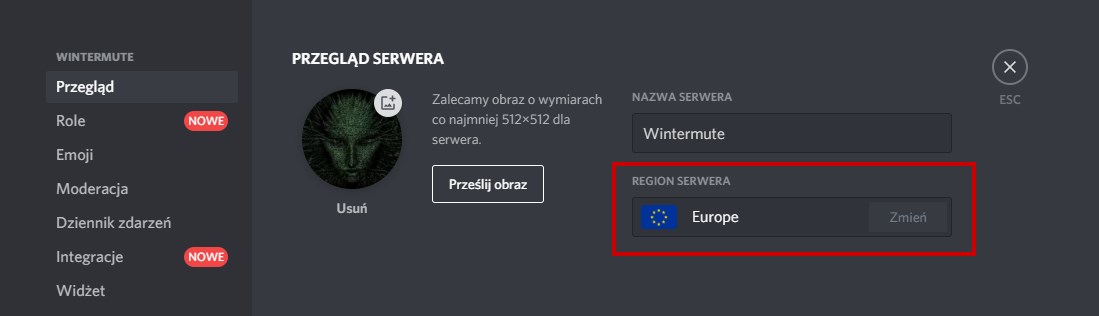
Aby zmienić region, kliknij przycisk Zmień i wybierz w nowym oknie nową lokalizację serwera. Zmiana zostanie wykonana od razu - możesz teraz sprawdzić, czy jakość komunikacji głosowej lub wideo uległa poprawie.
Zmiana ustawień serwera Discord na urządzeniach mobilnych
W przypadku aplikacji mobilnej Discord zmiana jest bardzo podobna. Uruchom Discorda w telefonie, a następnie wybierz z kolumny po lewej stronie swój serwer. Po wybraniu serwera dotknij jego nazwy na górnej belce.
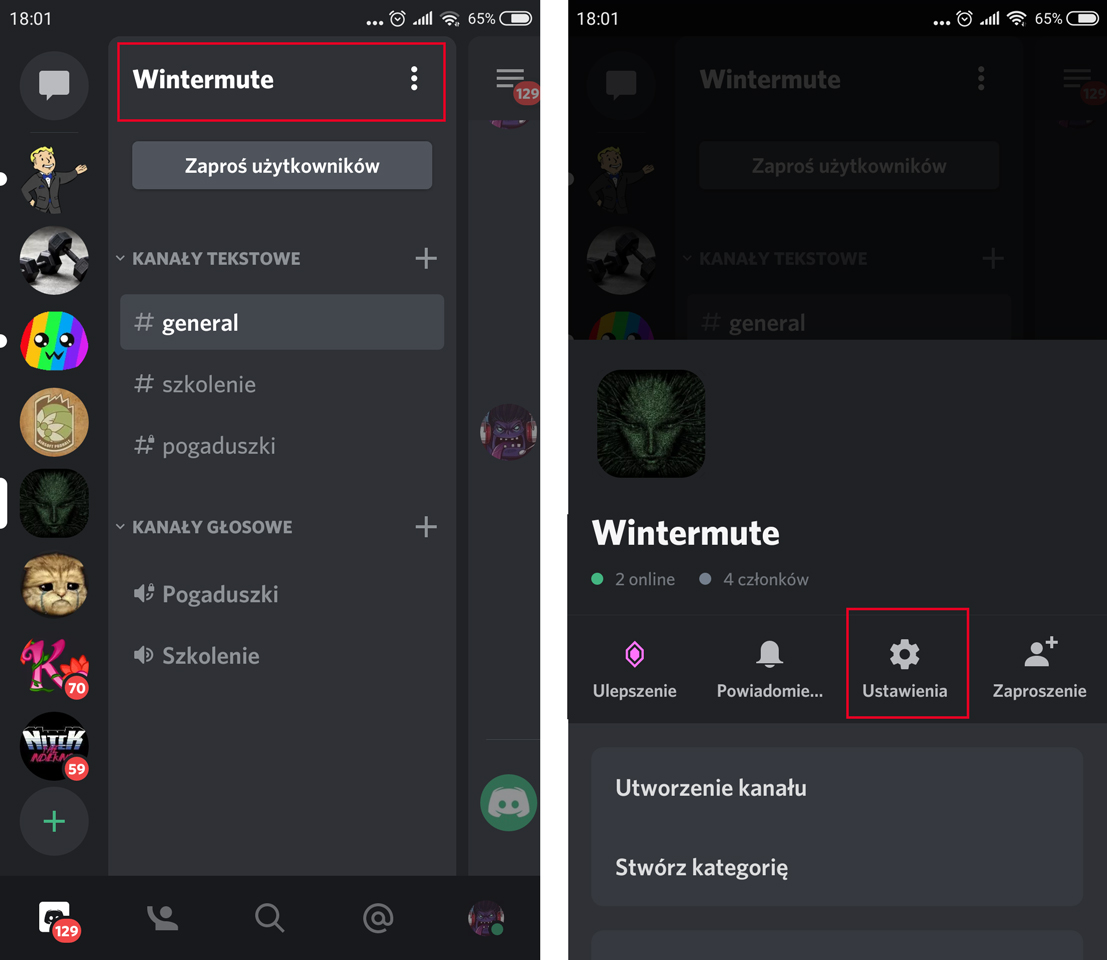
Pojawi się ekran z dostępnymi opcjami serwera. Wybierz w tym miejscu Ustawienia, czyli ikonę z kołem zębatym. Pojawi się nowy ekran z ustawieniami serwera, do którego masz uprawnienia administratorskie.
Wybierz teraz zakładkę Przegląd. To właśnie w tym miejscu znajduje się opcja zmiany regionu. Dotknij pola Region serwera, aby wprowadzić zmiany.
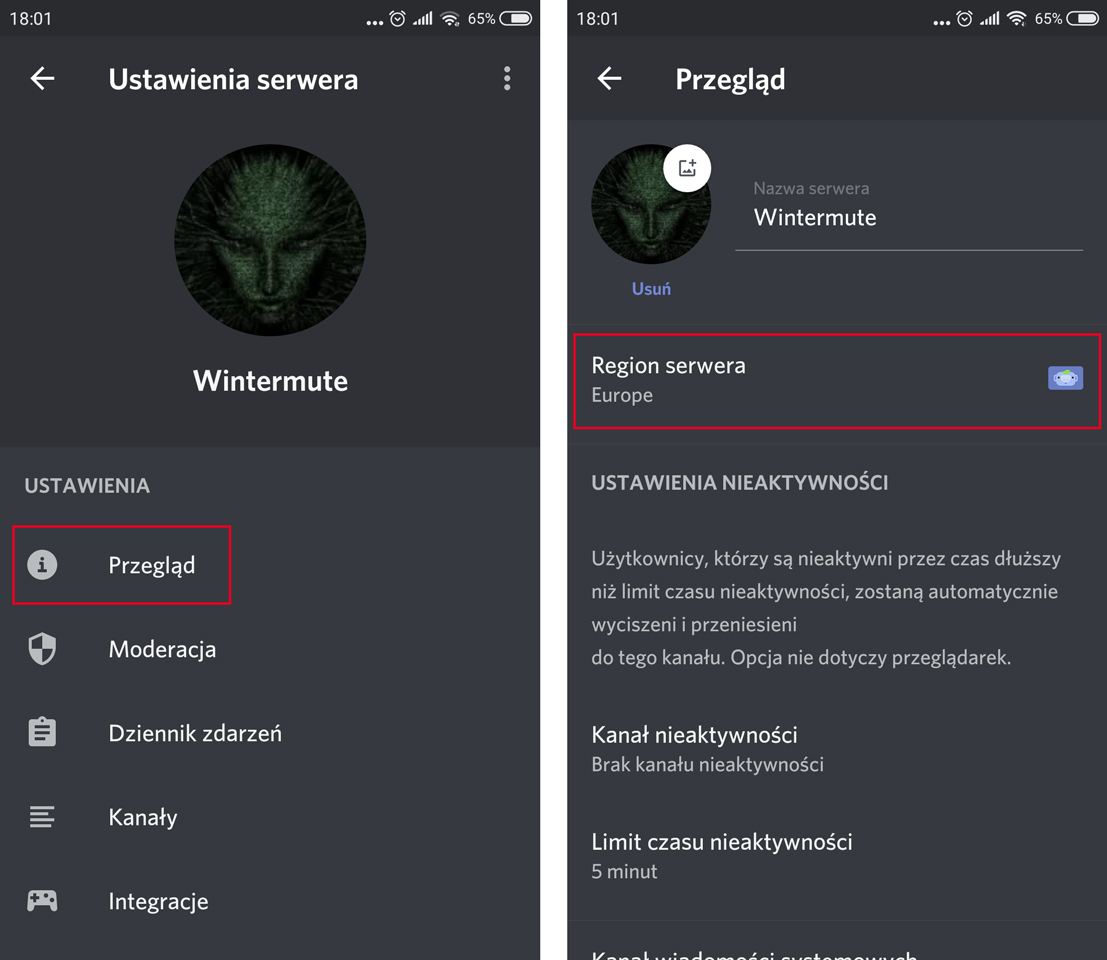
Wyskoczy przewijana lista z wyszczególnionymi wszystkimi regionami, które możemy wybrać. Zaznacz na liście nowy region, a następnie wycofaj się z ustawień. Zmiany zostaną zastosowane automatycznie.
